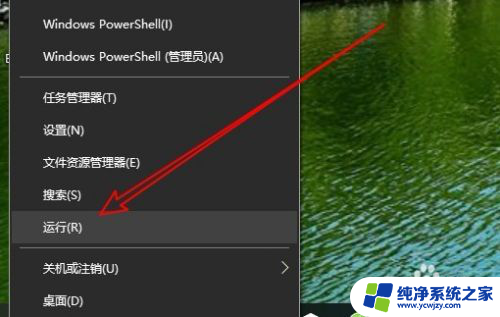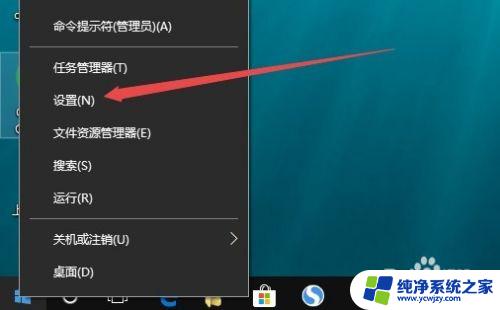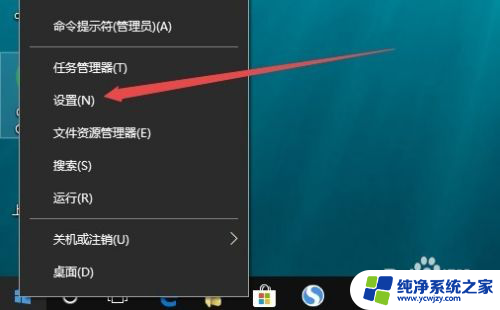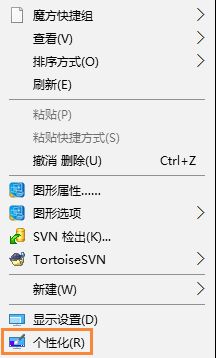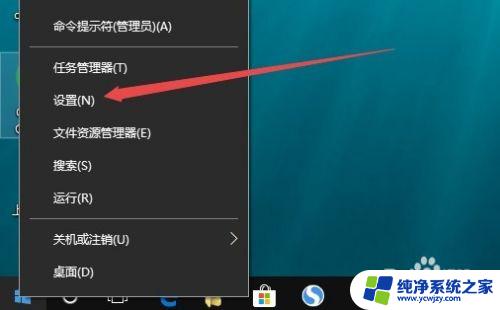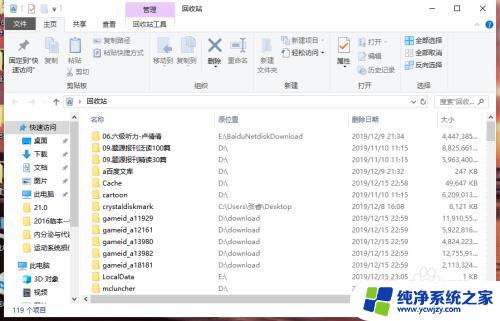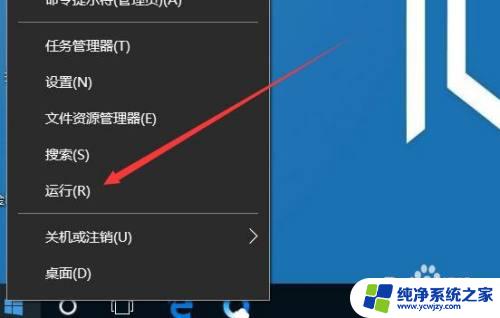回收站怎么从桌面删除 Win10桌面如何删除回收站图标
Win10桌面是一个非常方便的工作平台,但有时候我们可能会发现桌面上多余的图标,其中之一就是回收站,回收站作为储存被删除文件的地方,对于保护我们的数据非常重要。有时候我们可能会误操作或者觉得回收站图标在桌面上占据了太多位置,就想要将其删除。在Win10桌面上如何删除回收站图标呢?下面我们来一起探讨一下。
步骤如下:
1.在Windows10桌面,我们右键点击桌面左下角的开始按钮。在弹出的右键菜单中选择“运行”菜单项。
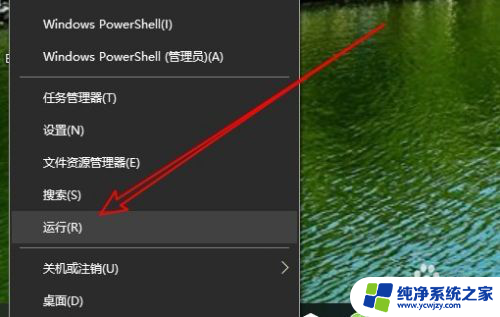
2.接下来在打开的Windows10运行窗口中输入命令gpedit.msc,然后点击确定按钮。
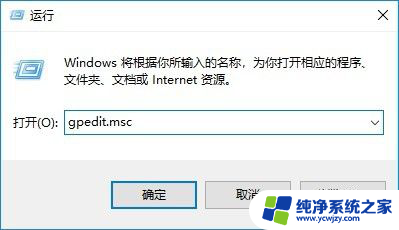
3.这时就会打开Windows10的组策略编辑器窗口,在窗口中我们依次点击“用户配置/管理模板/桌面”菜单项。
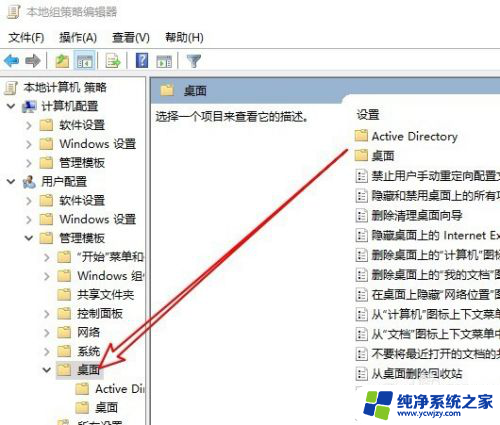
4.在右侧打开的窗口中找到“从桌面删除回收站”的设置项。

5.双击打开该设置项的编辑窗口,在窗口中我们选择“已启用”选项。最后点击确定按钮,我们再返回到Windows10桌面的话,可以看到现在桌面上的回收站图标已没有了。
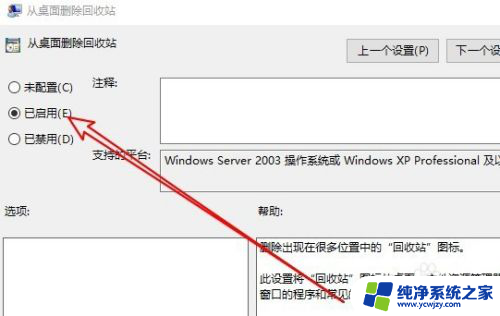
以上就是关于如何从桌面删除回收站的全部内容,如果你遇到这种情况,可以按照以上步骤进行解决,这些步骤简单快速,能够一次性解决问题。